Depois de cadastrar (ou importar) seus produtos no Emissor da Sibrax, como já ensinamos aqui, você contará com funções essenciais para o controle do estoque no seu estabelecimento. Veja o que você pode fazer:
2 – Inventário (gerar relatório)
3 – Ficha de estoque (gerar relatório)
Ainda, para melhor ajuste dos cadastros de produtos:
4 – Alterar a codificação dos produtos (caso tenho feito a importação e queira utilizar outro tipo de codificação)
5 – Exclusão de múltiplos produtos (caso tenha feito a importação e queira excluir produtos que não são comercializados)
Clique em um link ou confira abaixo todas as funções.
Para alimentar o seu estoque você deve lançar notas de compra ou entrada de mercadorias. Para lançamento de Nota Fiscal Eletrônica (modelo 55) basta informar o modelo e a chave da nota, digitar os caracteres que aparecem na imagem (conforme mostra a imagem abaixo), e os dados serão automaticamente importados da receita.
Uma nova janela será aberta com a relação dos produtos. Em seguida, você deverá vincular os códigos de produtos do seu fornecedor com os que você já usa no Emissor da Sibrax e converter para a venda em unidades as mercadorias que recebe em caixas. Para entender melhor estes passos, veja a imagem abaixo e continue lendo.
Nessa janela você deve preencher dois campos, conforme indicado pelas setas laranja e azul:
“Cód. Saída” (seta laranja)
Neste campo você pode digitar 0(zero) e pressionar a tecla Enter para abrir a consulta e vincular um cadastro já existente. Caso o produto ainda não esteja cadastrado, você pode:
- deixar o campo em branco, e o sistema irá cadastrar o produto com o mesmo código do seu fornecedor; ou
- informar um novo código para cadastrar o produto.
“Qtde. Saída” (seta verde)
Neste campo você deve indicar qual a quantidade que terá disponível para venda. Por exemplo: supondo que seu fornecedor vendeu a mercadoria em caixas e na nota estejam lançadas 3 caixas com 10 unidades cada, para comercializar em unidades informe 30 no campo “Qtde. Saída”.
“Preço de venda” (seta azul)
Neste campo você deverá informar o valor de venda do item no momento do lançamento (se já não tiver feito anteriormente), podendo alterá-lo posteriormente.
Para consultar o Inventário, que é um documento que pode ser solicitado em casos de fiscalização, acesse o menu Relatórios, selecione Estoque e então clique na opção Inventário. Você terá à disposição informações como: quantidade de cada item no cadastro, valor do custo médio e o total em reais que a empresa possui em estoque na data em que o relatório for gerado. O Inventário é um documento essencial para a conferência do estoque após entradas e saídas de mercadoria.
Para ver o histórico de entradas, saídas e saldo, consulte a ficha de estoque. Acesse o menu Relatórios, selecione Estoque e clique na opção Ficha de Estoque. Você pode imprimir relatórios a qualquer momento.
Se você deseja alterar o código de um produto, seja porque o código do seu fornecedor é complexo ou porque você possui uma codificação própria do seu estabelecimento, acesse o menu Extras e selecione a opção “Alteração de Código Produtos”. Insira no campo “NOVO Código” o código pretendido e clique em Salvar ao terminar. Quando for efetuar uma venda, busque o produto inserindo o novo código cadastrado.
Após importar o cadastro de produtos do escritório é importante avaliar se a lista de produtos corresponde aos produtos que você vende no seu estabelecimento. Por exemplo: se você comercializa alimentos e importou o cadastro do seu escritório, itens como talheres e sacos plásticos constarão no cadastro de produtos. No entanto, são produtos que você comprou anteriormente que ficaram registrados no cadastro do escritório, em razão das notas de entrada, e você não necessariamente os vende. Para que você não acumule informação desnecessária no sistema acesse o menu Extras e clique na opção Excluir Produtos. Marque um ou mais produtos clique em “Ok! Excluir!”. Você pode ordenar produtos por código ou pela descrição para encontrá-los mais facilmente.
Se você ainda tiver dúvidas sobre as funções do controle de estoque entre em contato com um atendente online clicando AQUI.
Quer mais informações sobre o Emissor de Notas? Fale conosco aqui.
Fique por dentro das dicas da Sibrax! Siga facebook.com/sibraxsoftware


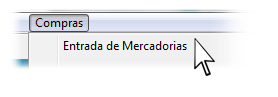
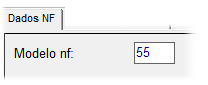
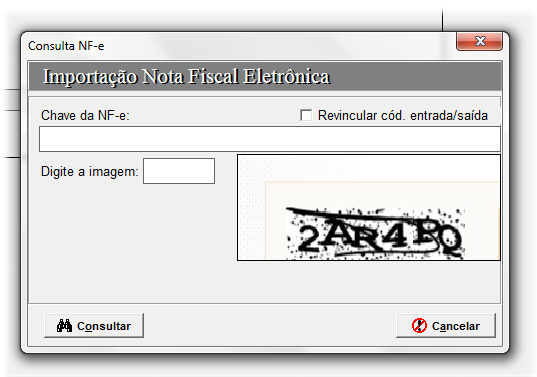
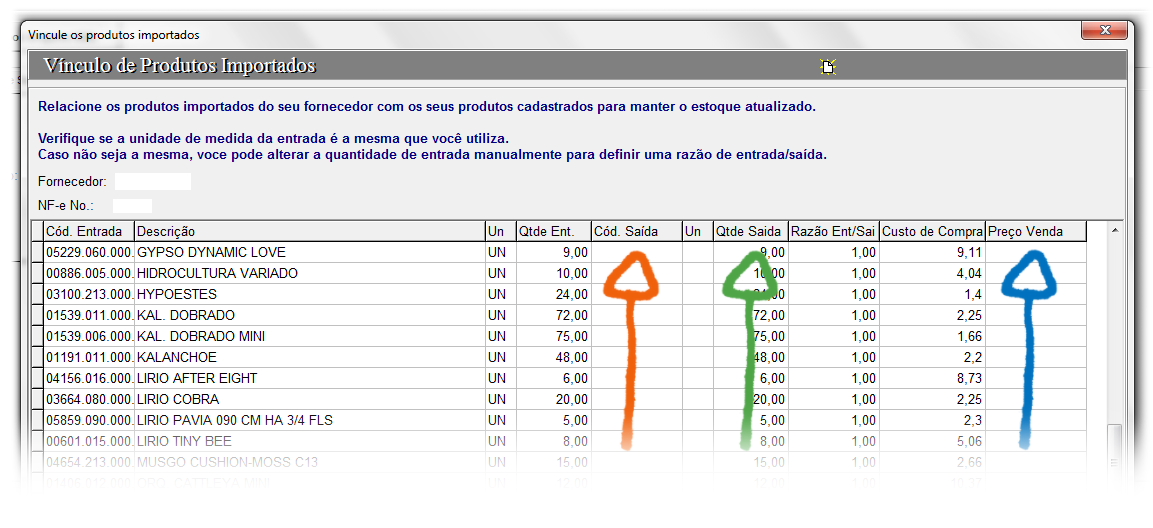

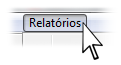
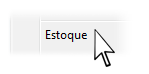
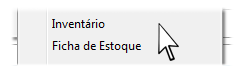


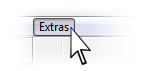


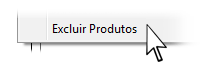
[…] | Leia mais: Saiba como utilizar 5 funções do controle de estoque do Emissor Sibrax […]